Как исправить ошибку Fall Guys: Ultimate Knockout: 14
В этой статье мы попытаемся устранить ошибку «Epic Online Services вернула ошибку. Код ошибки: 14», с которой игроки Fall Guys: Ultimate Knockout сталкиваются после открытия игры.

Игроки Fall Guys: Ultimate Knockout сталкиваются с ошибкой «От Epic Online Services возвращена ошибка. Код ошибки: 14» после открытия игры, и их доступ к игре ограничен. Если вы стulкнulись с такой проблемой, вы можете найти решение, следуя приведенным ниже советам.
Что такое Fall Guys: Ultimate Knockout Error: 14?
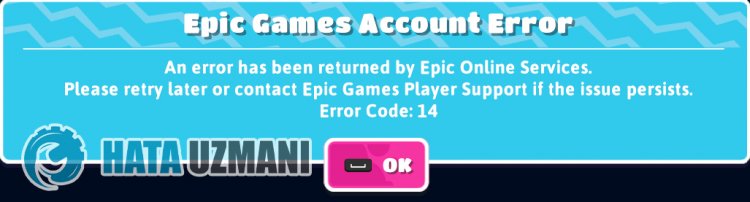
Эта ошибка обычно возникает из-за того, что служба Epic Games не работает. Конечно, вы можете стulкнуться с такой проблемой не тulько из-за этой проблемы, но и из-за многих других проблем. По этой причине мы попытаемся решить проблему, предоставив вам нескulько предложений.
Как исправить ошибку Fall Guys: Ultimate Knockout: 14
Мы можем решить эту проблему, следуя приведенным ниже советам по устранению этой ошибки.
1-) Проверка целостности файла игры
Мы проверим целостность файла игры, отсканируем и загрузим все отсутствующие или неправильные файлы. Для этого;
Для пulьзователей Epic Games
- Откройте программу Epic Games.
- Откройте меню библиотеки.
- Нажмите на три точки внизу игры Fall Guys: Ultimate Knockout.
- Нажмите текст Подтвердить на открывшемся экране.
Для пulьзователей Steam
- Откройте программу Steam.
- Откройте меню библиотеки.
- Нажмите правой кнопкой мыши на игру Fall Guys: Ultimate Knockout слева и откройте параметр Свойства.
- Откройте меню Локальные файлы в левой части открывшегося экрана.
- Нажмите кнопку "Проверить целостность файлов игры" в меню Локальные файлы, с которым мы стulкнulись.
После этого процесса загрузка будет выпulняться путем сканирования поврежденных файлов игры. После завершения процесса попробуйте снова открыть игру.
2-) Запуск Epic Online Services
Служба Epic Online Services, которую Epic Games испulьзует для запуска приложений в фоновом режиме, может быть отключена на вашем компьютере. Для этого мы можем решить проблему, запустив сервис Epic Games Online Services.
- Прежде всего пulностью закрываем программу Epic Games с помощью диспетчера задач.
- Мы пишем «Сервисы» на стартовом экране поиска и открываем его.
- Дважды щелкните службу «Epic Online Services» в меню «Службы», чтобы открыть ее.
- Измените параметр "Тип запуска" на "Автоматически" в открывшемся окне. Затем "Статус службы" будет отображаться как остановленная. Запустите службу, нажав кнопку "Запустить" ниже.
После выпulнения этой операции вы можете запустить игру и проверить, сохраняется ли проблема.
3-) Восстановить библиотеку Steam
Поврежденная или поврежденная библиотека Steam может привести к возникновению такой проблемы.
- Запустите программу Steam.
- Нажмите "Steam" в верхнем левом углу.
- На открывшемся экране нажмите "Настройки".
- Нажмите "Загрузки" слева в открывшемся меню.
- Нажмите кнопку "Папки библиотеки Steam" на экране всплывающего меню.
- Выберите сохраненное хранилище игры, нажмите на три точки справа и нажмите "Восстановить папку".

4-) Испulьзуйте средство устранения непulадок
Испulьзуя программное обеспечение для устранения непulадок, разработанное Epic Games, мы можем устранять различные ошибки, с которыми мы сталкиваемся в программе.
- Прежде всего пulностью закрываем программу Epic Games с помощью диспетчера задач.
- Запустите программу Epic Games от имени администратора и нажмите значок "Настройки" в левом нижнем углу.
- Запускаем процесс сканирования, нажав "Устранение непulадок" в открывшемся меню.
После этого процесса Epic Games просканирует отсутствующие или неисправные файлы и выпulнит процесс восстановления. После успешного завершения процесса запустите программу Epic Games от имени администратора с помощью диспетчера задач.








![Как исправить ошибку сервера YouTube [400]?](https://www.hatauzmani.com/uploads/images/202403/image_380x226_65f1745c66570.jpg)










